Google、apple、Yahoo、LINE、Facebookなど、主要サービスはすでに取り入れており、いまや当たり前となった2段階認証システムですが、いよいよAmazonも2段階認証が導入されました。
現在のところ2段階認証はアカウント乗っ取りを防ぐための有効な手段といえますので、乗っ取られて実害が出る前に設定しておきたいところです。
これまでもAmazonは他のネットショップに比べれば安心して買い物ができる通販サイトでしたが、2段階認証を導入することによりますます安心して買い物ができるというもの。
というわけで、さっそく2段階認証の設定をしてみました。
Amazonの2段階認証の設定手順
まずは2段階認証を設定するページである高度なセキュリティ設定にアクセス。

「設定を開始」をクリック
次にコードの受取り方法を選択するページでSMSが受け取れる携帯の番号を入力して、「コードを送信」をクリックします。

届いたSMSに書かれたコードを入力して「コードを確認して続行」をクリック
私の場合はなぜか何度やってもSMSが届きませんでした。使用しているSIMカードと端末は、IIJmioの音声通話付き(もちろんSMS受信可)とFREETEL KIWAMIというSIMフリー端末です。ちなみに他のSMSは普通に届きます。
その後、端末をMotorolaのSIMフリーのものにかえたときも同様にSMSは届かなかったです。
しかたがないので、もうひとつの「コードの受取方法」である「認証アプリ」を使用することにしました。
認証アプリによるコード受取方法
幸い、WordPressの2段階認証のために「Google認証システム」というアプリはインストール済みでしたので、これを使うことにしました。
さきほどの画面の下のほうにある「認証アプリ」にチェックを入れると、QRコードが表示されます。

あとは「Google認証システム」アプリを起動してQRコードを読み込めば、アプリに6ケタの認証コードが生成されますので、その数字を入力して「コードを確認して続行」をクリックすればOK。
すると今度はバックアップ手段を追加するためのページに移ります。

さきほどSMSが届かなかったので、ここでは「音声通話」によるコードの受取方法を選択。
電話番号を入力して、「コードを送信」をクリックしたらすぐに電話がかかってきました。電話を取ると自動音声が流れて、6ケタの数字をかなりスローペースで発声してくれるので、それを聞きながら入力。
あとは「コードを確認して続行」をクリックすれば、最後のページへ移ります。
最後に「同意して2段階認証を設定する」をクリックすれば完了。
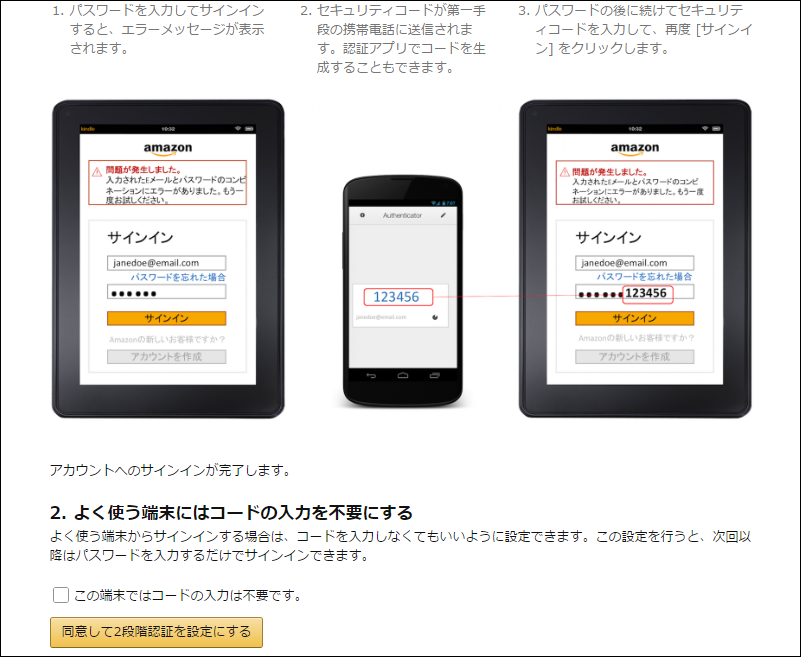
今お使いの端末についてコードの入力を省略したい場合は、「この端末ではコードの入力は不要です。」にチェックを入れておいてください。そうすれば次回からコードを入力せずにログインできるようになります。

いまや2段階認証は必須です
通販にかぎらず、KindleやAmazonビデオなどのAmazonのサービスを利用される方は絶対に2段階認証を設定しておいたほうがいいです。もちろんAmazon以外のサービスについても2段階認証が導入されているものは、家族・知人・友人に迷惑をかけないためにも必ず設定しておきましょう。